
- Автоматизация
- Антропология
- Археология
- Архитектура
- Биология
- Ботаника
- Бухгалтерия
- Военная наука
- Генетика
- География
- Геология
- Демография
- Деревообработка
- Журналистика
- Зоология
- Изобретательство
- Информатика
- Искусство
- История
- Кинематография
- Компьютеризация
- Косметика
- Кулинария
- Культура
- Лексикология
- Лингвистика
- Литература
- Логика
- Маркетинг
- Математика
- Материаловедение
- Медицина
- Менеджмент
- Металлургия
- Метрология
- Механика
- Музыка
- Науковедение
- Образование
- Охрана Труда
- Педагогика
- Полиграфия
- Политология
- Право
- Предпринимательство
- Приборостроение
- Программирование
- Производство
- Промышленность
- Психология
- Радиосвязь
- Религия
- Риторика
- Социология
- Спорт
- Стандартизация
- Статистика
- Строительство
- Технологии
- Торговля
- Транспорт
- Фармакология
- Физика
- Физиология
- Философия
- Финансы
- Химия
- Хозяйство
- Черчение
- Экология
- Экономика
- Электроника
- Электротехника
- Энергетика
Практическая работа
Практическая работа
Тема: Использование электронных таблиц для выполнения учебных заданий.
Цель:
- Научиться выполнять операции по копированию, перемещению и автозаполнению отдельных ячеек и диапазонов.
- Научится применять различные виды ссылок данных: абсолютной, относительной, смешанной и их использование в расчетах.
- Научится использовать в расчетах встроенные математические и статистические функции Excel.
MS Excel содержит 320 встроенных функций. Для удобства функции в Excel разбиты по категориям (математические, финансовые, статистические и т.д.). Обращение к каждой функции состоит из двух частей: имени функции и аргументов в круглых скобках.
Таблица. Встроенные функции Excel
| Функции | Вид записи | Назначение |
| Математические | КОРЕНЬ(...) | Вычисление квадратного корня |
| ABS(...) | Вычисление абсолютного значения (модуля) числа | |
| ЦЕЛОЕ(...) | Округление числа или результата выражения, указанного в скобках, до ближайшего меньшего (!) целого | |
| ПИ( ) * | Значение математической константы «ПИ» (3,1415926...) | |
| НОД(…) | Наибольший общий делитель нескольких чисел | |
| НОК(…) | Наименьшее общее кратное нескольких чисел | |
| СЛЧИС( ) * | Вычисление случайного числа в промежутке между 0 и 1 | |
| Статисти-ческие | МИН(...) | Определение минимального из указанных чисел |
| МАКС(…) | Определение максимального из указанных чисел | |
| СРЕДНЕЕ(...) | Определение среднего значения указанных чисел | |
| СУММ(...) | Определение суммы указанных чисел | |
| Дата и время | СЕГОДНЯ ( ) * | Значение сегодняшней даты в виде даты в числовом формате |
| МЕСЯЦ(дата) | Вычисление порядкового номера месяца в году по указанной дате | |
| ДЕНЬ(дата) | Вычисление порядкового номера дня в месяце по указанной дате | |
| ГОД(дата) | Вычисление года по указанной дате | |
| Логические | И(условие1; условие2;...) | Вычисление значения (ИСТИНА, ЛОЖЬ) логической операции И |
| ИЛИ(условие1; условие2;...) | Вычисление значения (ИСТИНА, ЛОЖЬ) логической операции ИЛИ | |
| ЕСЛИ(условие; знач_ИСТИНА; знач_ЛОЖЬ) | Вычисление значения в зависимости от выполнения условия |
* Записывается без аргументов.

Задание 1:Заданы стоимость 1 кВт./ч. электроэнергии и показания счетчика за предыдущий и текущий месяцы. Необходимо вычислить расход электроэнергии за прошедший период и стоимость израсходованной электроэнергии.

Технология выполнения работы:
- Введите текст в строку ячейка А1.
2. Введите текст в строку 3. Задайте фиксированную ширину строк. Выделите ячейки А3:Е3. Формат – Столбец – Ширина – 15.
Текст, который не вмещался в ячейку, можно разместить двумя способами:
1). Увеличение ее ширины.
2). Размещение текста в несколько строк (Формат - Ячейки – переносить по словам).
Но есть еще один быстрый способ. Он срабатывает при нажатии клавиш ALT+ENTER. Перед этим необходимо в ячейке установить курсор мыши между теми словами, которые и должны разделиться по строчкам.
- Выровняйте текст в ячейках. Выделите ячейки А3:Е3. Формат – Ячейки – Выравнивание: по горизонтали – по центру, по вертикали – по центру, отображение – переносить по словам.
- В ячейку А4 введите: Кв. 127, в ячейку А5 введите: Кв. 128. Выделите ячейки А4:А5 и с помощью маркера автозаполнения заполните нумерацию квартир по 157 включительно.
- Заполните ячейки B4:C6 по рисунку.
- В ячейку D4 введите формулу, указанную на рисунке. И заполните строки ниже с помощью маркера автозаполнения.
- В ячейку E4 введите формулу =D4*$B$1. И заполните строки ниже с помощью маркера автозаполнения. При автозаполнении адрес ячейки B1 не меняется, т.к. установлена абсолютная ссылка.
Таблица. Виды ссылок
| Название | Запись | При копировании | Технология ввода |
| Относительная | C3 | Меняется в соответствии с новым положением ячейки | Щелкнуть в ячейке |
| Абсолютная | $C$3 | Не меняется | Щелкнуть в ячейке и нажимать F4 до преобразования адреса к нужному виду |
| Смешанная | С$3 | Не меняется номер строки | |
| $C3 | Не меняется имя столбца |
- В ячейке А35 введите текст «Статистические данные» выделите ячейки A35:B35 и щелкните на панели инструментов кнопку «Объединить и поместить в центре».
- В ячейках A36:A39 введите текст, указанный на рисунке.
- Щелкнуть мышью по ячейке B36 и ввести математическую функцию СУММ, для этого необходимо щелкнуть в строке формул
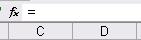 по знаку fx и выбрать функцию, а также подтвердить диапазон ячеек.
по знаку fx и выбрать функцию, а также подтвердить диапазон ячеек. - Аналогично функции задаются и в ячейках B37:B39.
- Расчеты вы выполняли на Листе 1, переименуйте его в Электроэнергию.
Задание 2:
Рассчитайте свой возраст, начиная с текущего года и по 2030 год, используя маркер автозаполнения. Год вашего рождения является абсолютной ссылкой. Расчеты выполняйте на Листе 2. Лист 2 переименуйте в Возраст.
| Год рождения | Текущий год | Возраст |
| =B2-$A$2 | ||
| =B3-$A$2 | ||
| =B4-$A$2 | ||
| =B27-$A$2 |
Контрольные вопросы:
- Каково основное назначение электронной таблицы?
- Какие типы данных используются в электронных таблицах?
- Чем отличается в Excel абсолютная адресация от относительной?
- как обозначается абсолютная адресация?
- Как вводится функция в формулу?
- Перечислить виды функций.
|
|
|
© helpiks.su При использовании или копировании материалов прямая ссылка на сайт обязательна.
|